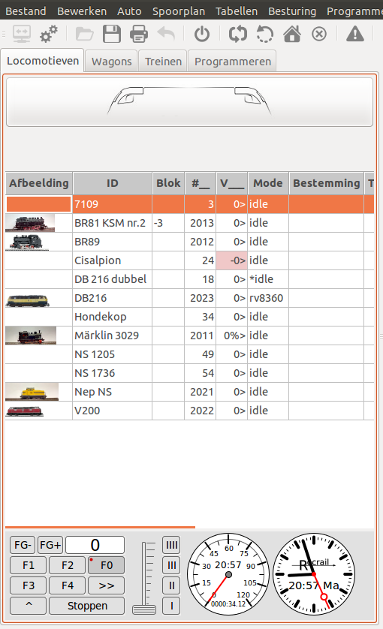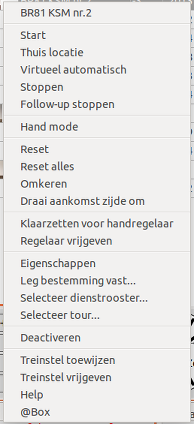Table of Contents
Loc Overzicht
- Menubalk | Configuratie | Loc Overzicht | Sneltoetsen | Statusindicatie | Meer Instanties van Rocview | Documentatie
- Locomotieven | Wagons | Treinen | Programmeren
Drag&Drop
Een loc kan in een blok worden geplaatst door deze vanuit het ID, Afbeelding of trein veld in de tabel naar het blok te slepen.


Tabel
Afbeelding
Afbeelding van de locomotief.
ID
Locomotief ID dat in de Algemeen tab van het Loc Dialoog gezet is.
#__
Het interface-adres zoals in de Interface tab van het Loc Dialoog gezet is.
Indien de locomotief zich op een Locatie bevind en boven aan de FiFo-lijst bevind zal er een plus (+) teken voor dit adres worden gezet. 1)
Blok
Laat het blok zien waar de lok nu staat.
V__
V (velocity) is de loc snelheid.
Als er een min teken (-) voor de snelheid staat betekend dat staat ingesteld dat de locomotief achterste voren staat.2) Ook zal de achtergrond rood worden gekleurd.
">" achter of "<" voor geeft de rijrichting aan voor handmatige besturing.
Een optionele waarde tussen haakjes is de gerapporteerd snelheid van de locomotief. (RailCom & BiDiB)
| Karakter | Betekenis |
|---|---|
| - | Locomotief achterste voren ingesteld. 3) |
| > | Rijrichting Vooruit |
| < | Rijrichting Achteruit |
Mode
De modus waarin de loc zich nu bevindt.
| Mode | Aanduiding | Blok status indicatie | |
|---|---|---|---|
| stop | De auto mode van de locomotief is gedeactiveerd | -, grijs | |
| idle | De loc staat idle | O, grijs | |
| auto | Loc rijd in auto mode | A, green | |
| auto | Loc rijd in handmatige modus | A, blauw | |
| wait | Loc wacht in een blok in auto modus | W, green | |
| wait | Loc wacht in een blok in handmatige modus | W, blauw | |
| wait | Loc wacht in een blok, geen bestemming gevonden | W, geel | |
| hold | Loc is gedeactiveerd, Achtergrond rood | ||
| ctrl0….ctrl# | Loc bestuurd met een gamepad. | ||
| rv… | Loc handmatig aangestuurd, …ID |
Voorvoegsels
| Character | Betekenis |
|---|---|
| * | Gemarkeerd voor automatische hervatting bij volgende sessie. |
| > | Handmatige modus. |
| (n) | Wachttijd = n Seconden |
| # | Locomotief in rangeermodus |
Bestemming
Het volgende blok waar naartoe gereden wordt.
Het nummer tussen de haakjes geeft de index uit het dienstrooster weer.
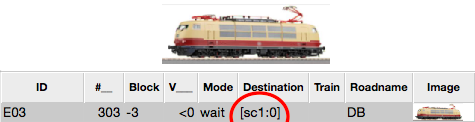
Treinstel
Aangekoppelde **Trein**.
Tussen de haakjes wordt de totale lengte en gewicht aangegeven.
De totale lengte (inclusief multi tractie locomotieven) wordt automatisch berekend voor het gebruik van blokken en rijwegen.
Maatschappij
Thuislocatie
Aandrijving
Kolommen aanpassen
De zichtbare kolommen en de volgorde kunnen worden aangepast.
Kolommen verbergen
Met rechtsklik op een kolom opent de Kolommen selecteren dialoog. (Werkt alleen als wxWidgets minimaal versie 3.0.2 is.)

Kolommen herschikken
Kolommen kunnen worden verplaatst met [shift]+[linker muisknop] en dan de kolom naar de gewenste positie slepen.
Filterren
Filteren op bepaalde type locomotieven kan in het View menu.
Bediening
FG
Deze knop verandert de F1-F4 knoppen van F1-F4 naar F5-F8 naar F9-F12 enz.
De aantal bruikbare functies is afhankelijk van de loc instellingen en de mogelijkheden van de centrale.
F0
F0 wordt meestal gebruikt voor het aan/uit schakelen van de voor- en achterlichten van de loc.
Shift (^)

Schakel om naar Trein Functies.
Iconen
Zie Loc functies over hoe iconen op de functieknoppen te plaatsen.
De iconen zullen worden geschaald om in de knop te passen.
Snelheid presets
Knoppen om loc direct op de standaard snelheden te zetten. Kan worden geactiveerd in de Rocview eigenschappen.

| Label | Snelheid |
|---|---|
| IV | Vmax |
| III | Vcru |
| II | Vmid |
| I | Vmin |
Snelheidsmeter
De snelheidsmeter kan worden geactiveerd in de Rocview eigenschappen.
- Toont de snelheid van de loc.
- Toont de looptijd. Welk wordt ververst bij elke snelheids verandering.
- Schaal automatisch naar 120 of 240 km/h. Afhankelijk van de V_max van de loc.
De Klok
Zie: De klok
De stopknop ingedrukt houden
Handmatige modus aan/uit zetten. (Zimo MX10)
Besturing dialoog
Met een dubbelklik op de één van de velden in de tabel wordt er een appart Loc bedienings venster geopend van de betreffende loc.
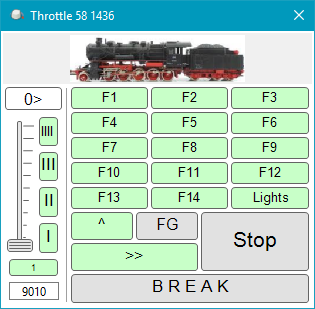
Context menu
Start
Start het automatisch rijden van de loc.
Afhankelijk van de gezette bestemming. De loc wil:
- Random gaan rijden.
- Als de loc al in auto mode staat:
- Wachttijd resetten
- Negeert eenmalig minimale bezetting bij locaties.
- Naar een gedefinieerde bestemming rijden.
- Volgens een tour of schema gaan rijden.
Thuis locatie
Zal de loc naar de thuislocatie sturen.
Virtueel automatisch
Laat de loc virtueel automatisch rijden.
Geschikt voor het testen van de trein bewegingen.
Stoppen
Stop het automatisch rijden. Als de loc nog rijd stopt hij in het eerst volgende blok.
Eventuele reserveringen van vervolgblokken worden geannuleerd.
Follow-up stoppen
Stopt het schema, de tour of follow-up cyclus.
Hand/Auto mode
Schakelt tussen automatisch en halfautomatisch rijden.
Reset
Zet de loc direct stil en reset de huidige rijweg, maar laat de loc nog wel in het blok staan.
Reset alles
Reset alle bezettingen en reserveringen van de loc inclusief de blok bezetting.
Omkeren
Draait in automode de rijrichting van de loc om.
Klaarzetten voor handregelaar
Regelaar vrijgeven
Geeft de loc vrij om met een externe bediening te kunnen aansturen. Zie de handleiding van de betreffende centrale over hoe deze hiermee om gaat.
Eigenschappen
Opent de Loc eigenschappen.
Leg bestemming vast...
Opent een dialoog waar je een specifieke bestemming kunt instellen.
Selecteer dienstrooster...
Opent een dialoog on een dienstrooster te maken en/of aan de loc toe wijzen.
Selecteer tour...
Opent een dialoog om een tour tocht een de loc toe te wijzen.
Deactiveren/Activeren
Deactiveert/activeert de auto mode voor de betreffende loc.
In de mode kolom staat dan "hold" op een rode achtergrond. Deze loc kan dan niet worden gestart in auto mode.
Nuttig als de loc in een blok staat maar niet mag starten met Start alle loc's of Herstart alle loc's.
Treinstel toewijzen
Opent de treien dialoog om een trein te kunnen samenstellen.
Treinstel vrijgeven
Scheid de loc en de trein weer van elkaar.
Help
Opent deze pagina in een browser. 4)
@Box
Opent een @Box dialoog voor de betreffende loc.